パソコンの動作がもっさりしていたり、読み込みが遅くてストレスを感じていませんか?
そんな悩みを簡単に解決してくれるのが、今回解説するSSDです!
SSDとは?
SSD(Solid State Drive)はデータを保存するためのストレージデバイスです。
過去に主流だったHDD(Hard Disk Drive)に比べて高速で静か、さらには高耐久というメリットだらけのストレージです。
SSDを理解するために、まずは「HDD」との違いを押さえておきましょう。
HDD(Hard Disk Drive)は、これまで長い間パソコンの主流として使われてきたストレージです。HDDは中に円盤(プラッタ)という部品が入っていて、その円盤が高速で回転します。そして磁気ヘッドという部品が動いて円盤へデータを読み書きします。
SSDにはこの回転する円盤がありません。ではどうやって保存するか。それはフラッシュメモリという部品にデータを保存するのです。
このメモリは電子的にデータを読み書きできるため、物理的な動きがなく、HDDよりもずっと早いです。
SSDの種類
SSDにはいくつか種類があります。
それぞれの形状や接続方式、速度が異なり、選び方を間違えてしまうと思っていた性能を発揮できないこともあります。
ここではSSDの種類について簡単に説明します。
2.5インチSATA SSD
2.5インチSATA SSDは初心者にも扱いやすく、最も広く普及しているSSDといっても過言ではないでしょう。HDDと同じサイズなので、多くのパソコンでそのまま交換できるのが魅力的です!
最大速度は500MB/sという読み書き速度で、HDDと比べてパソコンの動作が劇的に早くなります。しかも静音性も高くなり、壊れにくいという特徴も持っています。
M.2 SATA SSD
M.2 SATA SSDはスティック型のコンパクトなSSDです。
SATA接続を使うため、2.5インチSATA SSDと同じ500MB/sの速度です。
しかし、2.5インチSATA SSDよりコンパクトなので、ノートPCに最適です。
そして取り付けが簡単なのもありがたいところです。
M.2 NVMe SSD
M.2 NVMe SSDは高速性能を追求したSSDです。
M.2という専用のスロットに接続し、NVMeという規格を使用するため、読み書きの速度は最大で3,000~7,000MB/sと非常に早いです。
ゲームのロード時間短縮や、クリエイティブ作業の効率化に最適です。
外付けSSD
外付けSSDは、USB接続で使用できる持ち運びに適したSSDです。
様々なデバイスで手軽に使用でき、データの持ち運びに最適です。
読み書き速度はUSBの規格に依存しますが、HDDよりもはるかに早く、1,000〜3,000MB/程度の速度が出ます。
内臓SSDとは違い、取り付け作業が不要なので、容量の拡張には最もお手軽です。
SSDとHDDの違い
SSDとHDDの違いは簡単にいうと、SSDは速さと速度を重視、HDDはコスパと容量を重視、しています。
それぞれポイントがありますので、詳しくみていきましょう。
データの保存の仕方
HDDは内部にある円盤を高速で回転させ、その上を動く磁気ヘッドでデータを記録します。
この仕組みでデータの読み書きが行われますが、物理的な動作が必須なため、衝撃に弱く速度に限界があります。
一方でSSDは、電子的にデーターを保存する仕組みのため、回転する部品がありません。
速度
速度では圧倒的にSSDが優れています。
HDDの書き込み速度は100〜150MB/s程度ですが、SSDでは一番遅いSATA接続の場合でも500MB/s前後、NVMe接続になると数千MB/sになります。これはHDDの5倍から10倍以上の速度です。
この速度の違いがPC全体の快適性につながってきます。
耐久性と静音性
HDDは構造上、回転する部品など稼働部が多いため、衝撃や振動に弱く、耐久性に欠けていることがあります。また、動作中は円盤の回転音とヘッドの動作音が発生するので、カリカリという音が気になることもあります。
しかし、SSDは可動部がありませんから、衝撃に強く、無音で動作します。
容量と価格
HDDは大容量で安価なのが特徴です。1TBから10TB以上の大容量をSSDよりも安価な値段で手に入れることができます。そのため、大量のデータを保存する場合に適しています。
一方で、SSDは1TBあたりの値段がHDDよりも高いため、大容量が必要な場合にはコストがかかりますが、通常の使用であれば、500GB〜1000GB(1TB)程度で十分ですので、コストパフォーマンスを意識して選ぶと良いでしょう。
消費電力と発熱
HDDは内部の部品を動かす必要があるので、消費電力が高く、長時間の使用で発熱しやすくなっています。
しかし、SSDは回転部分がなく、電気が流れるだけで動作しますから、消費電力が低くなっています。
これはノートパソコンなど、バッテリー駆動時間に制限がある場合には最適ですね。
SSDのメリットとデメリット
SSDには多くのメリットがありますが、デメリットも存在します。それを理解することで、自分にとって本当にSSDが必要かどうかを判断する基準になります。それぞれ詳しく見ていきましょう。
メリット
高速なデータアクセス
SSDはHDDよりも高速で、パソコンの起動やアプリの起動など、データの読み書きが劇的に早くなります。
静か
稼働部品がないので、動作音がゼロです。HDDで気になる回転音はSSDでは無縁です。
衝撃に強い
稼働部品がないので、落下などの衝撃に強いです。そのため、持ち運び時にも安心できます。
軽量コンパクト
SSDはHDDに比べてサイズも小さく、薄型なので、ノートパソコンや小型PCの使用に最適です。
低電力
HDDよりも消費電力が低く、バッテリー駆動のノートPCでは稼働時間が伸びることもあり、省エネ設計にも役立ちます。
デメリット
価格が高い
SSDはHDDに比べて1GBあたりの値段が高いです。そのため、HDDは大容量データを保存、SSDはよく使用するデータを保存と使い分けることが重要です。
書き込み回数の制限
SSDはフラッシュメモリ(データの保管場所)というものを使っており、書き込み回数に上限があります。ただし、一般的な使用で寿命に達するのにはかなりの年数が必要です。
データ復旧が困難
SSDは物理的な損傷に強いですが、データが消失した場合は
環境温度の制限がある
SSDは極端に温度が高かったり、低かったりすると性能が低下します。
通常の使用では問題ありませんが、もしあなたがクリエイターで極寒の地へ取材に行くことがあれば、知っておいて損はありません。
SSDを選ぶポイント
自分に合ったSSDを選ぶには、いくつか重要なポイントを押さえる必要があります。
これらを理解して選べば、用途や予算にぴったりのSSDを見つけることができます。
それぞれ詳しく解説しますね。
1形状と接続方式を確認
SSDには「2.5インチ型」と「M.2型」があります。
2.5インチ型は多くのパソコンで使用可能で、M.2型はコンパクトなのでノートPCに最適です。
そしてもう一つ確認しておかなければならないことは接続方式です。SATAとNVMeの2種類があり、SATAは500MB/s程度の速度、NVMeは数千MB/sの速度とかなり変わりますので、自分のパソコンがどの形状や接続方式か十分に確認しましょう。
2容量を決める
SSDの容量は使用目的に応じて選びます。
256GBは軽い用途向けです。
516GB〜1TBは写真や動画を保存するのに最適です。
1TB以上はゲームや大容量データを扱う場合に最適です。
3読み書き速度をチェック
SSDの速度は用途に大きく影響します。
普段使いなら500MB/s程度のSATAで十分ですが、ゲームや動画編集など、読み書きが多いい場合は、速度のはやいNVMeがおすすめです。
速度の違いは快適性に直結するため、自分が求めている速度を考えて選びましょう。
4信頼できるメーカーを選ぶ(保証がついているかも確認)
SSDやHDDなどのストレージを選ぶ際は、信頼性のあるメーカーを選ぶことが重要です。大事なデータが吹っ飛んでしまうと悲しいですからね。
そしてそういった大手のメーカーは保証が付いている場合がほとんどですので、万が一のトラブルにも対応してくれるはずです。
次のセクションでおすすめのメーカーを紹介しています。
おすすめのSSDと導入方法
いざSSDを購入しようと思った時、ネットショップを開くと膨大な数のSSDがおすすめされますよね。ここでは私の経験からおすすめできるSSDメーカーを紹介します。
Western Digital(WD)
Western Digital(WD)は、信頼性と革新性で評価の高いストレージメーカーです。特に、HDDとSSDの分野で豊富な実績を持ち、高品質な製品を手頃な価格で提供しています。WD製品は、用途に応じて選べる幅広いラインナップが特徴です。例えば、高速性と耐久性を兼ね備えた「WD Blue」SSDや、ゲーマー向けの「WD Black」シリーズは、データの高速処理を実現します。
|
|
KIOXIA
KIOXIA(キオクシア)は、日本発のフラッシュメモリメーカーで、元々は東芝のメモリ事業部門としてスタートしました。NAND型フラッシュメモリの技術で世界をリードしており、スマートフォンやデータセンター向けの高性能SSDを展開しています。高品質と信頼性を重視するユーザーに選ばれているブランドです。
|
|
Crucial
Crucial(クルーシャル)は、米国の半導体メーカーMicron Technologyが展開するブランドです。高品質なSSDやメモリ製品で知られ、パソコンの性能向上や安定性を求めるユーザーに選ばれています。信頼性が高く、初心者からプロまで幅広い層に支持されるブランドです。
|
|
Samsung
Samsung(サムスン)は、世界トップクラスの半導体メーカーで、特にSSD分野で高い評価を受けています。高速なデータ転送速度と信頼性が特徴で、「990 PRO」などのモデルはゲーミングやクリエイティブ用途に最適です。
|
|
Seagate
Seagate(シーゲイト)は、信頼性の高いHDDやSSDを提供するアメリカのストレージメーカーです。パソコンやゲーム機、サーバー向けの製品が豊富で、大容量ストレージや高性能モデルが人気。データ保存や管理に最適な選択肢を提供しています。
|
|
SSD導入でPCがどう変わる?
この記事を読んでSSDについて何となく想像ができたところで、実際にPCに導入するとPCがどう変わるのかを説明します。
起動速度の変化(OSアプリやソフト)
SSDを導入するとOSやアプリケーションの起動が大幅に早くなります。HDDで1分程度かかる起動でもSSDにすると10秒程度で終わります。
またアプリやソフトの起動も同じ現象が起こりますので、PCの操作の快適さが格段に向上します。
高速な読み書き(ゲームも)
SSDにするとさまざまな読み書きが高速で終わるようになります。データの移動がやファイルのコピーも素早く行えるため作業効率が上がります。
ゲームで例えるとHDDでは数十秒かかるマップの読み込みが、SSDなら数秒で完了します。
クリエイティブ作業が快適
動画編集や画像編集などでは、素材を参照して使用することが多いだけでなく、大容量のデータを扱うことが多いです。
しかし、SSDなら高速で大容量のデータにアクセスできるので作業時間を短縮することができます。
PCが静かになる
HDDと違って稼働部品がないため動作音がしませんから、静かに集中して作業を行うことができます。
まとめ
以上のようにSSDはパソコンを快適にするための必須アイテムだと言えます。
選び方や導入法補を正しく理解すれば、自分に合ったSSDを見つけることができるだけでなく、日々の作業効率を向上させたり、ゲーム体験をより最高なものにすることもできるはずです。
私は動画編集もしますが、編集が終わって書き出した動画はHDDに、それ以外のデータは参照することが多いので、SSDに保存して容量を効率よく使用しています。
そしてゲームなどのデータもSSD保管です。こうすることで、起動が早くなりストレスのないプレイができます。
ぜひこの機会にSSDを検討してみてはいかがでしょうか?
*このブログにはアフィリエイトリンクを使用しています。
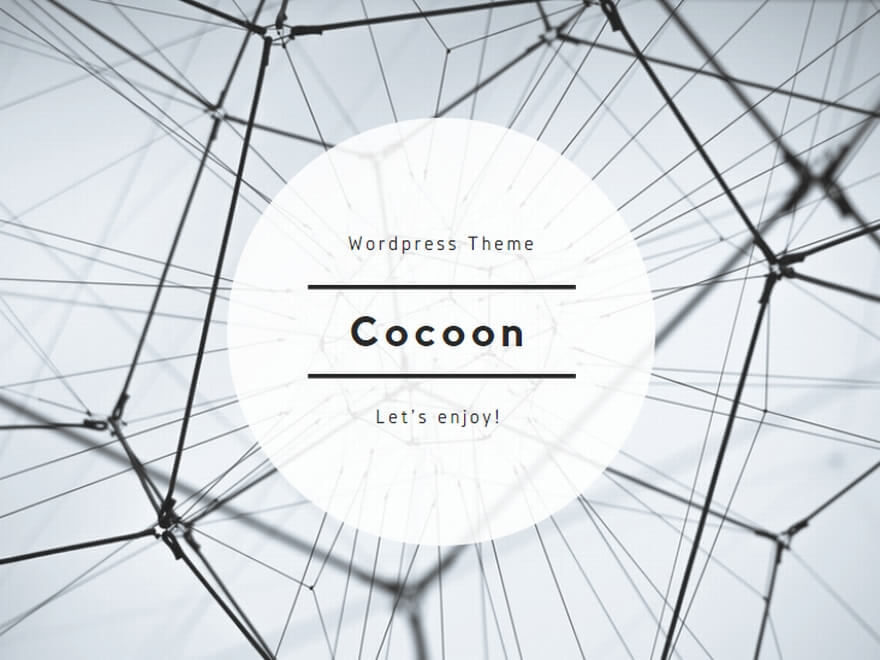












コメント